対策5:Googleドライブの共有ファイルサイズを適正にする
Googleドライブに保管出来るファイルサイズをオーバーしていると、編集が出来ません。
というのも管理したいデータが500万セルを超えていると、入力自体を制限されてしまうからです。

Googleドライブに保管可能なファイル
Google スプレッドシートで作成したスプレッドシートまたは Google スプレッドシート形式に変換したスプレッドシートは 500 万セルまで。
引用元:Googleサポート
もし膨大なデータをスプレッドシートで管理する場合、IMPORTRANGE関数を使って別のスプレッドシートにまとめを作るなど工夫が必要になってきます。
関連スプレッドシートIMPORTRANGE関数の使い方|他シートのデータを一気に取り込み・表示できる!

Googleドライブでサポートされているファイル形式
以下に「サポートされているファイル形式」を載せておきます↓
サポートされているファイル形式
Google ドライブで表示できる一般的なファイル形式は次のとおりです。
一般的なファイル
- アーカイブ ファイル(.ZIP、.RAR、tar、gzip)
- オーディオ形式(MP3、MPEG、WAV、.ogg)
- 画像ファイル(.JPEG、.PNG、.GIF、.BMP)
- マークアップ、コード(.CSS、.HTML、.PHP、.C、.CPP、.H、.HPP、.JS)
- テキスト ファイル(.TXT)
- 動画ファイル(WebM、.MPEG4、.3GPP、.MOV、.AVI、.MPEGPS、.WMV、.FLV、.ogg)
Adobe ファイル
- Autodesk AutoCad(.DXF)
- Illustrator(.AI)
- Photoshop(.PSD)
- PDF(.PDF)
- PostScript(.EPS、.PS)
- Scalable Vector Graphics(.SVG)
- Tagged Image File Format(.TIFF) - RGB .TIFF 画像で最適
- TrueType(.TTF)
Microsoft ファイル
- Excel(.XLS、.XLSX)
- PowerPoint(.PPT、.PPTX)
- Word(.DOC、.DOCX)
- XML Paper Specification(.XPS)
ちなみにスプレッドシートの全セルに「あいうえお」と打ち込んでも、その程度では制限はかかりませんでした。(半角102万文字まで記入可)
関数の処理で共有シートが開くまでに時間がかかることも
Excel・スプレッドシート同様で、多くの「関数や数式」を使ったシートを開こうとすると、時間がかかります。
留意しておくと良いでしょう。
対策6:シークレットモードで開く
最後の対策はシークレットモードで開くこと。
これは「キャッシュ」と「Cookie」に原因があるか調べるためです。
キャッシュとCookieの意味
Webサイトの設定情報(アカウントやパスワード)を記憶しておく機能。
シークレットモードで開くと「キャッシュとCookie」が削除されるため、必然的にアカウント情報を再入力する必要があります。
また、スプレッドシートが編集出来ない「何か」が原因になっている時も、シークレットモードで開くことでクリアされる可能性があります。
シークレットモードで開く手順
Chromeにてシークレットモードで開く手順を紹介します。
ツールバー右上の「メニュー」をクリック。
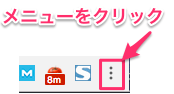
下記画面が開くので「シークレット・ウインドウ」をクリック。
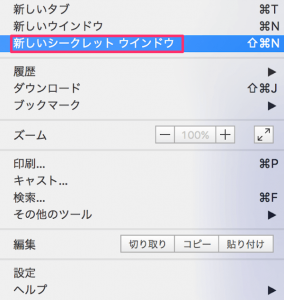
画面が暗くなり「シークレットモードです」と表示されればOKです。
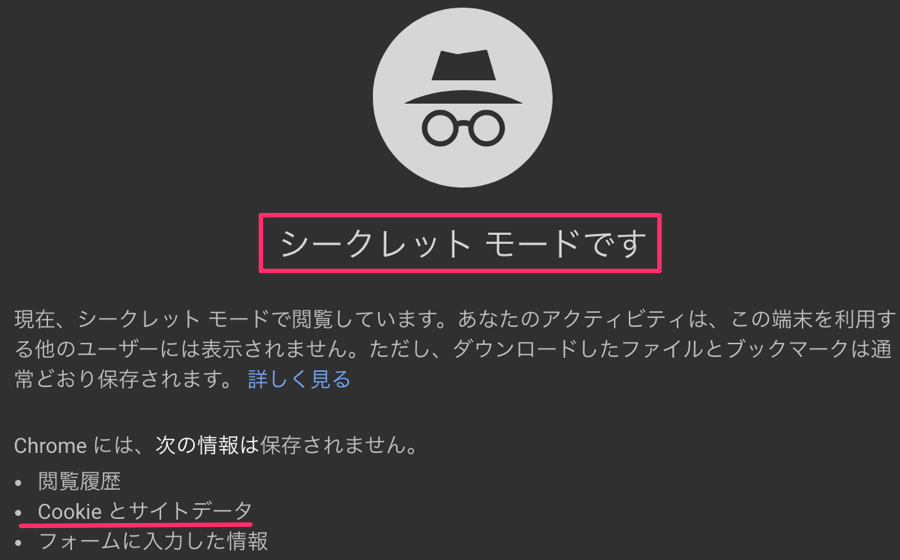

このシークレットで新規ログインしてスプレッドシートの共有・編集を確認してみてください*
シークレットモードを一瞬で開く方法も良かったら↓
オススメ【裏ワザ】シークレットモードを一瞬で表示させちゃおう!
スプレッドシートの共有で相手が編集出来ない時は設定を見直そう!
スプレッドシート共有からの編集は無事に出来ましたか?
いきなり共有されたスプレッドシートが編集出来なくなると、ほんっとに焦りますよね。
だからって権限者に直ぐに問い合わせしても回答ないかもしれないし...
そんなとき時は
- ログインアカウントを見直そう!
- ファイルサイズを小さくしよう!
- シークレットモードで開いてみよう!
以上の設定を確認しつつ、共有できているか確認してみてください。

-
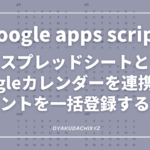
-
【コピペでOK!】スプレッドシートとカレンダーを連携してイベントを一括登録する方法
スプレッドシート・カレンダーを連携してイベントを一括登録する3ステップ スプレッドシートからGoogle apps スク ...

